Un arbre de Noël - Comment créer une carte de voeux
Quand arrivent les fêtes de fin d'année, nous préparons des cadeaux pour nos amis et notre famille. Pour cette occasion AKVIS LightShop, avec ses nombreux effets lumineux est indispensable.
Nous allons vous expliquer comment créer une carte de voeux avec le traditionnel sapin de Noël rempli de lumières.

Carte de voeux
Nous avons utilisé les filtres AKVIS LightShop et AKVIS Refocus dans AliveColors.
-
Etape 1. Dans AliveColors, créez un nouveau document de 800x600 pixels. Sélextionnez l'outil Dégradé et remplissez l'arrière-plan :
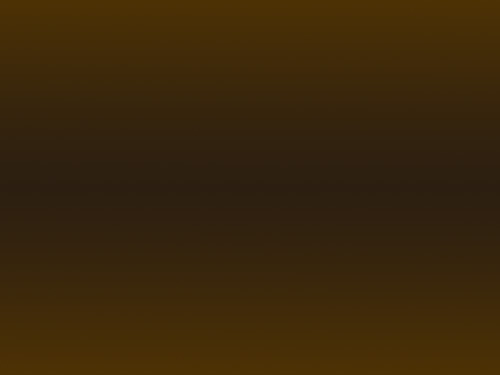
-
Etape 2. Appelez le filtre AKVIS LightShop, sélectionnez l'outil Pinceau étoiles
 , et dessinez de petites étoiles oranges un peu partout sur l'image.
, et dessinez de petites étoiles oranges un peu partout sur l'image.
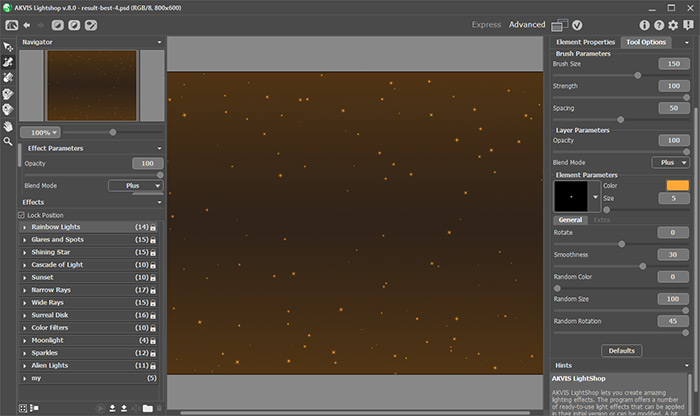
En cliquant sur le bouton
 , appliquez l'effet et retournez dans le logiciel de traitement d'image.
, appliquez l'effet et retournez dans le logiciel de traitement d'image.
-
Etape 3. Si vous le souhaitez, vous pouvez ajouter des effets de flou sur l'arrière-plan. Appelez le filtre AKVIS Refocus, sélectionnez le mode Inclinaison-Décalage et réglez les paramètres comme ci-dessous :
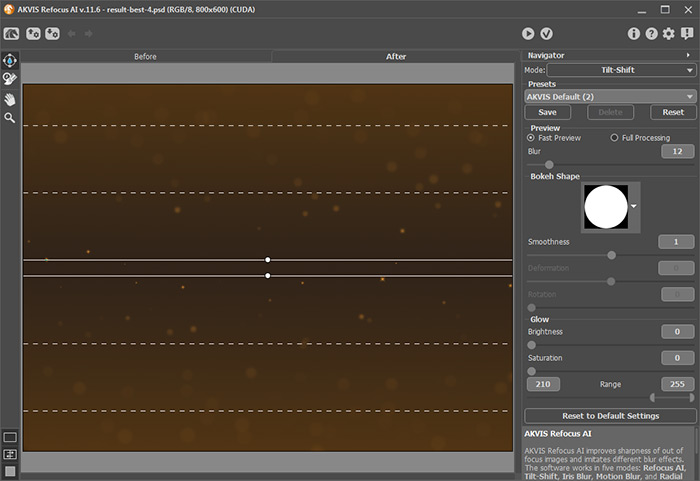
Cliquez sur
 pour appliquer l'effet. L'arrière-plan de votre carte est prêt!
pour appliquer l'effet. L'arrière-plan de votre carte est prêt! 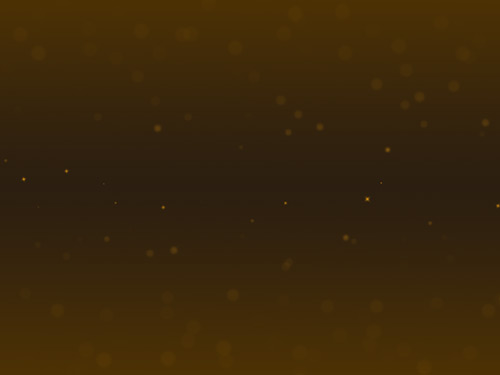
-
Etape 4. Appelez de nouveau le filtre LightShop et dessinez un sapin en utilisant l'outil Pinceau étoiles
 en utilisant différentes couleurs, par exemple jaune, orange et rouge :
en utilisant différentes couleurs, par exemple jaune, orange et rouge :

-
Etape 5. Restez dans LightShop et ajoutez un nouvel effet. Vous pouvez télécharger notre effet et l'inclure dans Lightshop ou utiliser n'importe quel autre effet.
Avec l'outil Transformation
 définissez la source de lumière au dessus du sapin.
définissez la source de lumière au dessus du sapin.
Cliquez sur
 pour appliquer l'effet et retourner dans le logiciel de traitement d'image.
pour appliquer l'effet et retourner dans le logiciel de traitement d'image.
-
Etape 6. Vous pouvez bien sûr ajouter d'autres effets lumineux en utilisant AKVIS LightShop. Sélectionnez des effets déjà définis dans le groupe Scintillements et ajoutez des étoiles multicolores avec l'outil Pinceau étoiles.

Appliquez les modifications
 créées avec le filtre LighShop.
créées avec le filtre LighShop.
-
Etape 7. Dans AliveColors, ajoutez maintenant le texte.

-
Etape 8. Pour donner à votre carte encore plus d'impact, fusionnez tous les calques et dupliquez le résultat. Appliquez le filtre Flou gaussien... àu calque dupliqué avec un Rayon de 2 Px, puis modifiez le mode de fusion en Lumière crue et réduisez l'opacité du calque à 60%.
Votre carte de voeux est prête! Nous vous souhaitons de très heureuses fêtes de fin d'année!

Carte de voeux
